Huawei में WhatsApp संदेशों को ट्रांसफर करने के 4 तरीके
हाल ही में नए Huawei स्मार्टफोन में अपग्रेड किया है और सोच रहे हैं कि अपने पुराने फोन से WhatsApp संदेशों को कैसे स्थानांतरित करें? चिंता न करें!
यह व्यापक गाइड आपको अपनी चैट्स को आसानी से स्थानांतरित करने में मदद के लिए तैयार की गई है, चाहे वह iPhone, Samsung या किसी अन्य Android डिवाइस से हो।
हमने विभिन्न व्यावहारिक तरीके बताए हैं, प्रत्येक में स्पष्ट चरण और सुविधाजनक सुझाव हैं, ताकि आपका नए Huawei में संक्रमण उतना ही सहज हो जितनी कि आपके डिवाइस का इंटरफ़ेस है। चलिए गोता लगाते हैं और उन बातचीतों को बहते रहने देते हैं!
Huawei Phone Clone के माध्यम से WhatsApp का ट्रांसफर करना संभव है या नहीं?
Phone Clone एक आधिकारिक Huawei ऐप है जो किसी मौजूदा iOS या Android डिवाइस से नए Huawei डिवाइस में डेटा स्थानांतरित करने के लिए है। हालांकि, यह ऐप WhatsApp संदेशों और दूसरे सोशल ऐप डेटा को एक डिवाइस से दूसरे में स्थानांतरित करने का समर्थन नहीं करता है।
तरीका 1 - Google Drive का प्रयोग करके एंड्रॉयड से हुआवेई में WhatsApp संदेश कैसे स्थानांतरित करें
आपके पुराने Android डिवाइस से नए Huawei फोन में WhatsApp संदेशों को स्थानांतरित करना बहुत सरल है, खासकर Google Drive की सहायता से।
इस विधि में आपके WhatsApp चैट्स का Google Drive पर बैकअप बनाना और उन्हें आपके Huawei डिवाइस पर पुनःस्थापित करना शामिल है। यहाँ आपके संदेशों के सुचारू संक्रमण के लिए एक चरण-दर-चरण मार्गदर्शिका दी गई है।
आपके पुराने डिवाइस पर बैकअप बनाना
बैकअप प्रक्रिया शुरू करें: अपने पुराने Android डिवाइस पर WhatsApp खोलकर शुरुआत करें। मेनू आइकन की तलाश करें, जो स्क्रीन के ऊपरी-दाएँ कोने में तीन डॉट्स के रूप में दिखाई देता है।
बैकअप सेटिंग्स तक पहुंचें: मेनू में एक बार होने के बाद, नेविगेट करेंसेटिंग्स, फिरचैट्स, और अंत में, चुनेंचैट बैकअप.
बैकअप शुरू करें: टैप करेंबैक अप'Chat Backup' सेक्शन में बटन पर क्लिक करने से आपके चैट्स का बैकअप आपके जुड़े हुए Google Drive खाते में शुरू हो जाएगा।
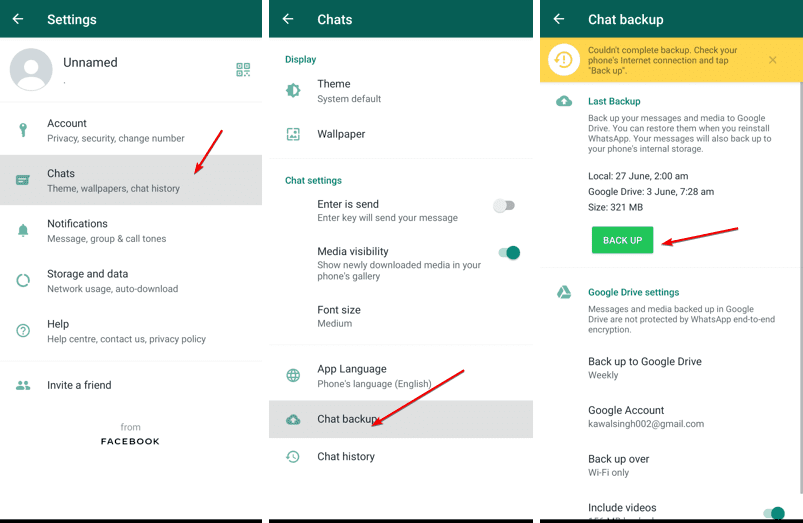
आपके Huawei डिवाइस पर बैकअप को पुनर्स्थापित करना
अपने नए Huawei डिवाइस पर WhatsApp इंस्टॉल करें:सबसे पहले, अपने नए Huawei फोन पर ऐप स्टोर से WhatsApp डाउनलोड करके इंस्टॉल करें।
अपना खाता सेटअप करें:WhatsApp खोलें और अपना खाता सेट करने के लिए स्क्रीन पर दिए गए निर्देशों का पालन करें। सुनिश्चित करें कि आप पुराने उपकरण पर वही फोन नंबर उपयोग कर रहे हैं।
Google Drive में लॉग इन करें:सेटअप के दौरान, अपने पुराने डिवाइस पर बैकअप के लिए इस्तेमाल की गई समान प्रमाण-पत्रों का उपयोग करते हुए अपने Google Drive में लॉग इन करें।
अपने संदेश वापस पाएं:WhatsApp आपके Google Drive पर मौजूद बैकअप को स्वतः पहचान लेगा। नए Huawei डिवाइस पर अपने सभी संदेशों को स्थानांतरित करने के लिए "Restore" पर टैप करें।
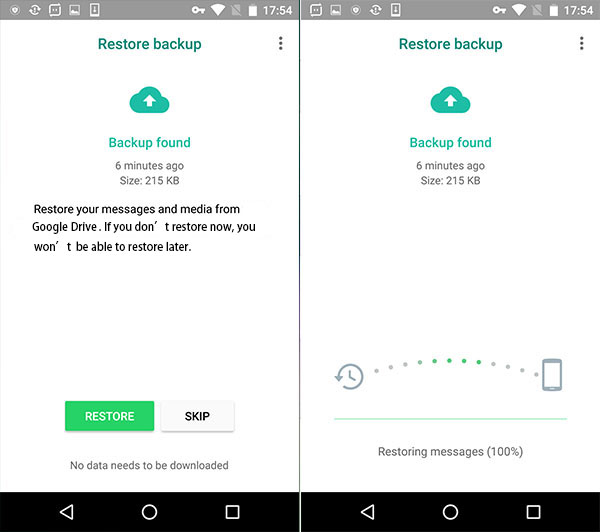
इस प्रक्रिया के दौरान यह सुनिश्चित करें कि दोनों उपकरण एक स्थिर इंटरनेट कनेक्शन से जुड़े हुए हों ताकि स्थानांतरण सुचारू और त्रुटि-मुक्त हो।
अभी सभी WhatsApp संदेश Huawei पर स्थानांतरित करेंअब सभी WhatsApp संदेशों को Huawei में स्थानांतरित करें।
पुराने Android से Huawei में SD कार्ड लोकल बैकअप के जरिए WhatsApp संदेशों को ट्रांसफर करने का तरीका 2
पुराने Android डिवाइस से नए Huawei फोन पर SD कार्ड के लोकल बैकअप का उपयोग करके WhatsApp डेटा ट्रांसफर करना एक कारगर विधि है।
यह तरीका लाभदायक है अगर आप अपने WhatsApp चैट्स का नियमित रूप से अपने डिवाइस के स्थानीय स्टोरेज में बैकअप लेते हैं। याद रखें, इस मेथड की जरूरत होती है कि दोनों डिवाइसेज पर एक ही फोन नंबर का उपयोग किया जाए।
डिवाइस के लोकल स्टोरेज के माध्यम से स्थानांतरण के लिए चरण:
पुराने डिवाइस पर अपनी चैट्स का बैकअप लें।WhatsApp खोलें, ऊपर दिए गए मेनू आइकन (तीन बिंदु) पर टैप करें, 'सेटिंग > चैट्स > चैट बैकअप' पर जाएं, और "बैकअप" बटन दबाएं। बैकअप के बाद, आप इस डिवाइस से WhatsApp लॉग आउट कर सकते हैं या अनइंस्टॉल कर सकते हैं।
बैकअप फाइल का पता लगाएं और स्थानांतरित करेंअपने पुराने डिवाइस के लोकल स्टोरेज या SD कार्ड में जाएँ और "WhatsApp" फोल्डर में सबसे हाल का बैकअप ढूंढें। इस फाइल को अपने नए Huawei डिवाइस के लोकल स्टोरेज में WhatsApp > Databases फोल्डर में कॉपी करें।
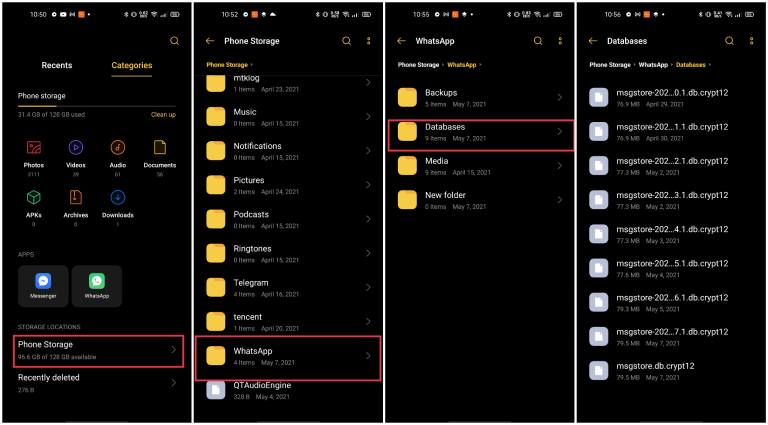
अपने नए उपकरण पर WhatsApp इंस्टॉल और सेटअप करेंअपने Huawei फोन पर WhatsApp डाउनलोड करें और सेटअप प्रक्रिया शुरू करें। वही फोन नंबर दर्ज करें जिसे आपने पुराने डिवाइस पर इस्तेमाल किया था।
बैकअप रिस्टोर करेंऐप स्वचालित रूप से लोकल बैकअप का पता लगा लेगा।
टैप करें"पुनर्स्थापित करें"नए डिवाइस पर अपनी चैट्स पुनः प्राप्त करने के लिए।
SD कार्ड के माध्यम से स्थानांतरण के चरण:
अपने Huawei डिवाइस में SD कार्ड डालें।: यदि WhatsApp पहले से इंस्टॉल है, तो उसे अनइंस्टॉल करें और पुनः इंस्टॉल करें।
आंतरिक मेमोरी से बैकअप ट्रांसफर करें (यदि आवश्यक हो)यदि बैकअप पुराने डिवाइस की आंतरिक मेमोरी में है, तो उसे अपने कंप्यूटर से जोड़ें, नवीनतम बैकअप फाइल का पता लगाएं (आमतौर पर ".db.crypt" एक्सटेंशन के साथ), और इसे अपने कंप्यूटर पर कॉपी करें। फिर, अपने Huawei डिवाइस को जोड़ें और फाइल को उसके "WhatsApp/Databases" फ़ोल्डर में स्थानांतरित करें।
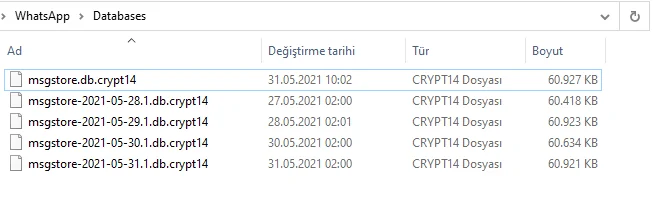
WhatsApp सेटअप पूरा करेंअपने Huawei फोन पर WhatsApp खोलें और सेटअप निर्देशों का पालन करें।
बैकअप से पुनर्स्थापित करेंजब WhatsApp संकेत दे, तो नए उपकरण पर अपने संदेशों को आयात करने के लिए "Restore" पर टैप करें।
SD कार्ड स्थानीय बैकअप के फायदे और नुकसान
लाभ:
मुफ्त: इस विधि में कोई अतिरिक्त लागत नहीं आती है।
सीधा ट्रांसफर: आपके पूरे WhatsApp बैकअप का सरल स्थानांतरण सुनिश्चित करता है।
नुकसान:
कुछ हद तक जटिल: प्रक्रिया में कई चरण शामिल हैं और कुछ उपयोगकर्ताओं के लिए थोड़ी जटिल हो सकती है।
पूर्ण बैकअप पुनर्स्थापना: यह WhatsApp बैकअप को पूर्ण रूप से पुनर्स्थापित करता है, चयनित डेटा नहीं।
एक ही फोन नंबर की आवश्यकता: इस विधि के काम करने के लिए, आपको दोनों उपकरणों पर एक ही फोन नंबर का उपयोग करना चाहिए।
वे 3 Android/iPhone से Huawei में Mobitrix के साथ बिना किसी मेहनत के WhatsApp स्थानांतरित करें
क्या आप एक आसान तरीका ढूंढ रहे हैं जिससे आप अपने WhatsApp डेटा को एक Android या iPhone से Huawei डिवाइस में स्थानांतरित कर सकें?Mobitrix WhatsApp Transferके रूप में एक शानदार समाधान सामने आता है। यह उपयोग में आसान उपकरण प्रक्रिया को सरल बनाता है, जिससे यह तेज और कुशल हो जाता है। यहाँ है कि आप कैसे Mobitrix का उपयोग करके अपने WhatsApp संदेशों और मीडिया का सहज संक्रमण सुनिश्चित कर सकते हैं।
Android/iPhone से Huawei पर सभी WhatsApp संदेश स्थानांतरित करें।Android/iPhone से Huawei पर सभी WhatsApp संदेशों को स्थानांतरित करें।
Mobitrix का उपयोग करने के लिए WhatsApp Transfer के चरण
Mobitrix की आधिकारिक वेबसाइट पर जाएँ।और Mobitrix WhatsApp Transfer सॉफ्टवेयर डाउनलोड करें।
Follow theस्थापना निर्देशऔर अपने कंप्यूटर पर कार्यक्रम को प्रारंभ करें।
अपने पुराने डिवाइस (Android/iPhone) और आपके Huawei फोन को कंप्यूटर से जोड़ने के लिए USB केबल का प्रयोग करें।
प्रोग्राम जब डिवाइसेज का पता लगा ले, तो सुनिश्चित करें कि वे सही तरीके से स्थित हैं।
फिर, क्लिक करेंट्रांसफरऔर Mobitrix आपके डेटा को Huawei पर स्थानांतरित कर देगा। अपने संदेशों और मीडिया को नए Huawei उपकरण में स्थानांतरित करने का काम Mobitrix पर छोड़ दें।
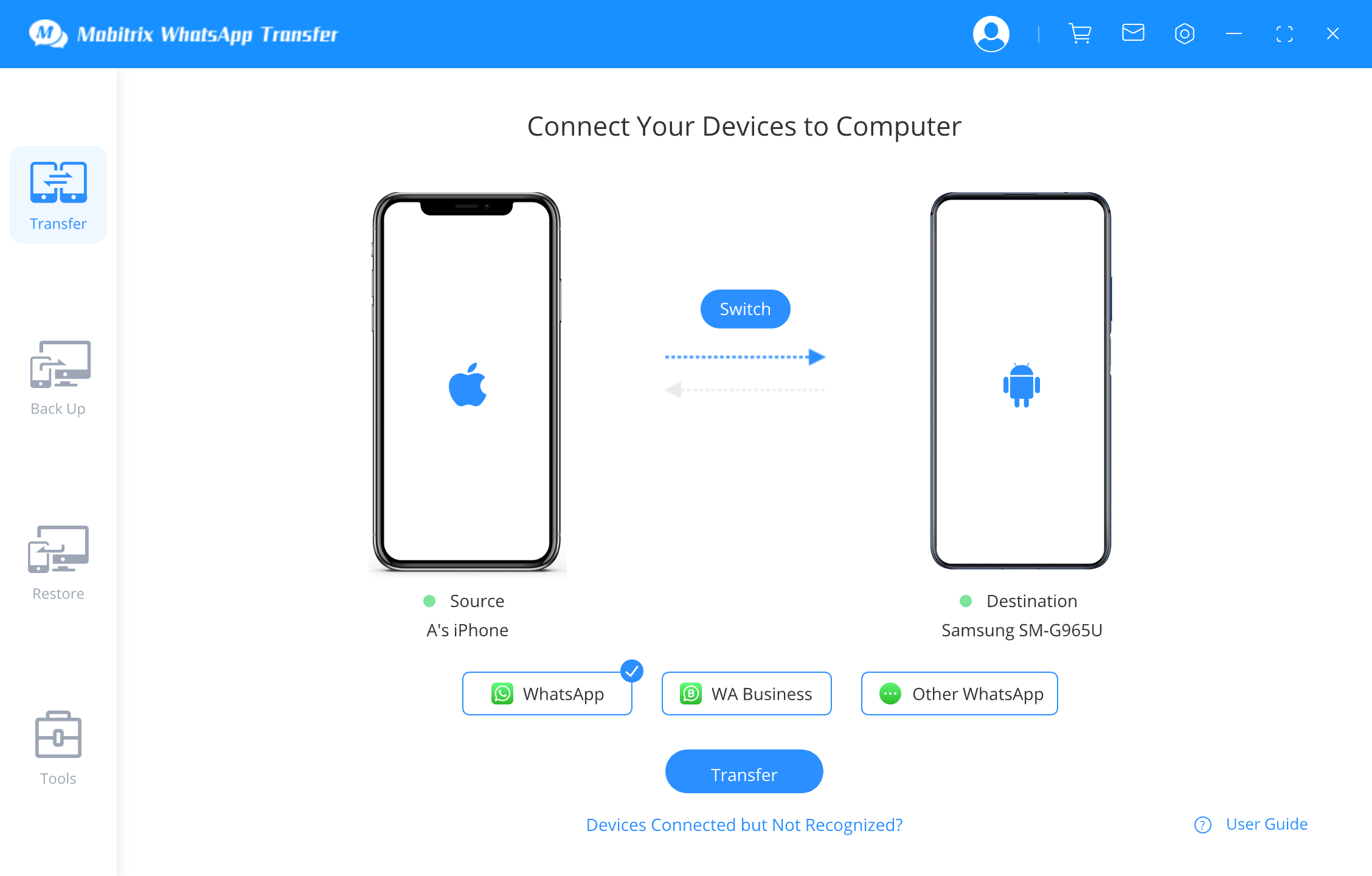
ट्रांसफर पूरा करें: एक बार पूरा हो जाने पर, सुरक्षित रूप से अपने उपकरणों को डिस्कनेक्ट करें और अपने Huawei फोन पर सभी डेटा के साथ WhatsApp का आनंद लेना शुरू करें।

Mobitrix क्यों चुनें?
उपयोग में आसानीसहज ज्ञान युक्त इंटरफ़ेस से ट्रांसफर प्रक्रिया आसान हो जाती है, यहां तक कि उनके लिए भी जिन्हें तकनीकी ज्ञान की आवश्यकता नहीं होती।
गति और कार्यकुशलताMobitrix तेजी से डेटा स्थानांतरित करता है, इसका मतलब है कि आपको अपने नए डिवाइस पर अपने संदेशों तक पहुँचने के लिए ज्यादा देर तक इंतज़ार नहीं करना पड़ेगा।
व्यापक डेटा ट्रांसफर: सुनिश्चित करता है कि हर चैट, छवि, और वीडियो बिना डेटा हानि के स्थानांतरित हो।
सुरक्षित और मजबूत: ट्रांसफर प्रक्रिया के दौरान आपके डेटा की सुरक्षा को प्राथमिकता देता है।
Mobitrix WhatsApp Transfer व्हाट्सएप्प डेटा को उपकरणों के बीच स्थानांतरित करने के लिए एक आदर्श उपकरण है, जैसेiPhone से AndroidऔरAndroid से iPhoneइसकी सरलता, कुशलता, और सुरक्षा इसे आपके नए Huawei फोन में बिना किसी झंझट के संक्रमण के लिए एक प्रधान विकल्प बनाती है।
iPhone/Samsung से Huawei में Email Chat के माध्यम से WhatsApp संदेशों को स्थानांतरित करने का तरीका 4
Email Chat सुविधा iPhone या Samsung डिवाइस से Huawei फोन पर WhatsApp चैट्स को कुशलता से स्थानांतरित कर सकती है।
यह विधि कम संख्या में संदेशों को स्थानांतरित करने के लिए लाभदायक है।
हालांकि, यह ध्यान देना महत्वपूर्ण है कि ईमेल के माध्यम से भेजे गए संदेश आपके Huawei डिवाइस पर WhatsApp एप्लीकेशन के जरिए सुलभ नहीं होंगे, बल्कि एक अलग फाइल के रूप में होंगे।
iPhone से Email Chat के माध्यम से WhatsApp स्थानांतरित करना
चरण:
iPhone पर चैट्स चुनें: अपने iPhone पर WhatsApp खोलें। जिन विशेष चैट्स को आप ट्रांसफर करना चाहते हैं, उन्हें खोजें और उन पर स्वाइप करके और अधिक विकल्प देखें।
चैट को ईमेल करें"ईमेल चैट" पर टैप करें। इसके बाद आप ट्रांसफर में मीडिया फाइलों को शामिल कर सकेंगे या बाहर रख सकेंगे।
ईमेल भेजेंप्राप्तकर्ता क्षेत्र में अपना ईमेल पता दर्ज करें और "भेजें" दबाएं।
Huawei डिवाइस पर चैट्स तक पहुंचेंअपने Huawei डिवाइस पर अपने ईमेल अकाउंट में लॉगिन करें और उस ईमेल से चैट फाइलों को डाउनलोड करें जो आपने भेजी थी।
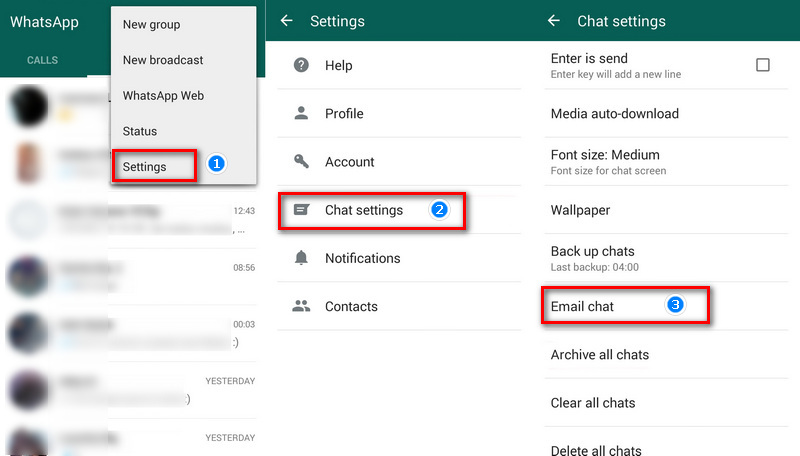
सुगम स्थानांतरण के लिए सुझाव
सिलेक्टिव ट्रांसफरजिन चैट्स को आप ट्रांसफर कर रहे हैं, उनके बारे में विशेष ध्यान रखें, क्योंकि अनेक चैट्स के लिए यह विधि समय लेने वाली हो सकती है।
फ़ाइल प्रारूप: याद रखें कि चैट्स TXT प्रारूप में होंगे, जो रिकॉर्ड रखने के लिए उपयुक्त हैं परंतु WhatsApp पर पुनः स्थापित करने के लिए नहीं।
मीडिया फ़ाइलेंपहले से तय कर लें कि आपको अपने ट्रांसफर में मीडिया फाइलें शामिल करनी हैं या नहीं, क्योंकि इससे ईमेल अटैचमेंट का आकार बढ़ जाएगा।
Samsung से Huawei में WhatsApp ईमेल चैट के माध्यम से स्थानांतरित करना
कदम:
Samsung पर चैट सेटिंग्स तक पहुँचें: WhatsApp खोलें और 'सेटिंग्स > चैट सेटिंग > ईमेल चैट' पर टैप करें।
चैट्स को ईमेल करने के लिए चुनें: वांछित WhatsApp चैट्स का चयन करें। जब संकेत मिले, तय करें कि चैट "बिना मीडिया" के भेजनी है या "मीडिया संलग्न" के साथ।
ईमेल भेजेंजिस ईमेल पते पर आप चैट्स भेजना चाहते हैं, वह दर्ज करें और "भेजें" पर टैप करें।
Huawei डिवाइस पर चैट्स पुनः प्राप्त करेंअपने Huawei फ़ोन पर ईमेल खोलें और चैट फाइल्स डाउनलोड करें।
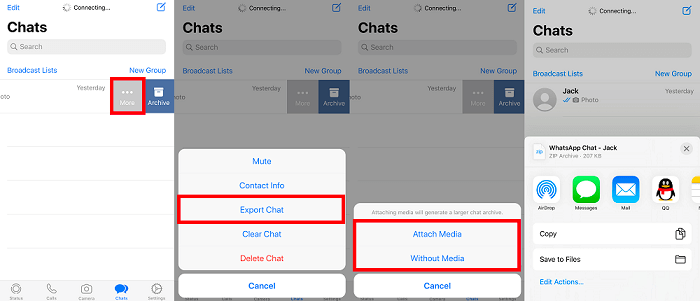
पेशेवर और विपक्ष:
पेशेवर लाभसरल प्रक्रिया; तृतीय-पक्ष ऐप्स की आवश्यकता नहीं; कम संख्या में चैट्स के लिए प्रभावी।
Cons: एक समय में केवल एक चैट के लिए सीमित; संदेश TXT प्रारूप में होते हैं और WhatsApp पर पुनः स्थापित नहीं किए जा सकते; बड़ी मात्रा में संदेशों के लिए आदर्श नहीं है।
बोनस टिप: QR कोड का प्रयोग करके एंड्रॉयड डिवाइसेस के बीच WhatsApp संदेशों को स्थानांतरित करें
WhatsApp का QR कोड फीचर दो Android उपकरणों के बीच चैट इतिहास, मीडिया फाइलों सहित, का आसानी से स्थानांतरण करने की सुविधा देता है। यह नवीन प्रक्रिया आपकी बातचीत का सुरक्षित और वायरलेस स्थानांतरण सुनिश्चित करती है।
हालांकि, यह ध्यान देना महत्वपूर्ण है कि यह विधि भुगतान संदेशों और कॉल इतिहास को स्थानांतरित करने का समर्थन नहीं करती है।
QR कोड ट्रांसफर के लिए आवश्यकताएँ
दोनों Android उपकरणों पर चल रहा होना चाहिएAndroid OS Lollipop 5.1 या उससे ऊपर.
WiFi सक्रिय होना चाहिएपुराने और नए उपकरणों पर दोनों।
QR कोड का उपयोग करके चैट इतिहास स्थानांतरित करने के चरण
पुराने डिवाइस को तैयार करेंअपने पुराने Android फोन पर WhatsApp खोलें। 'सेटिंग्स > चैट्स > चैट्स ट्रांसफर' पर जाएँ, फिर "शुरू करें" पर टैप करें।
अपने नए डिवाइस पर WhatsApp सेट अप करेंअपने नए Android डिवाइस पर WhatsApp इंस्टॉल करें और अपने पुराने डिवाइस के समान फोन नंबर का प्रयोग करके रजिस्टर करें।
प्रक्रिया शुरू करेंनए डिवाइस पर 'चैट हिस्ट्री ट्रांसफर' विकल्प पर जाएं और "स्टार्ट" का चयन करें।
QR कोड स्कैन करेंनए उपकरण का प्रयोग करके पुराने उपकरण पर प्रदर्शित QR कोड को स्कैन करें।
अनुमतियाँ प्रदान करेंआवश्यक अनुमतियां दें ताकि डिवाइस जुड़ सकें और डाटा ट्रांसफर कर सकें।
ट्रांसफर पूरा करेंस्थानांतरण पूर्ण होने के बाद, अपने नए उपकरण पर "Done" पर टैप करें।
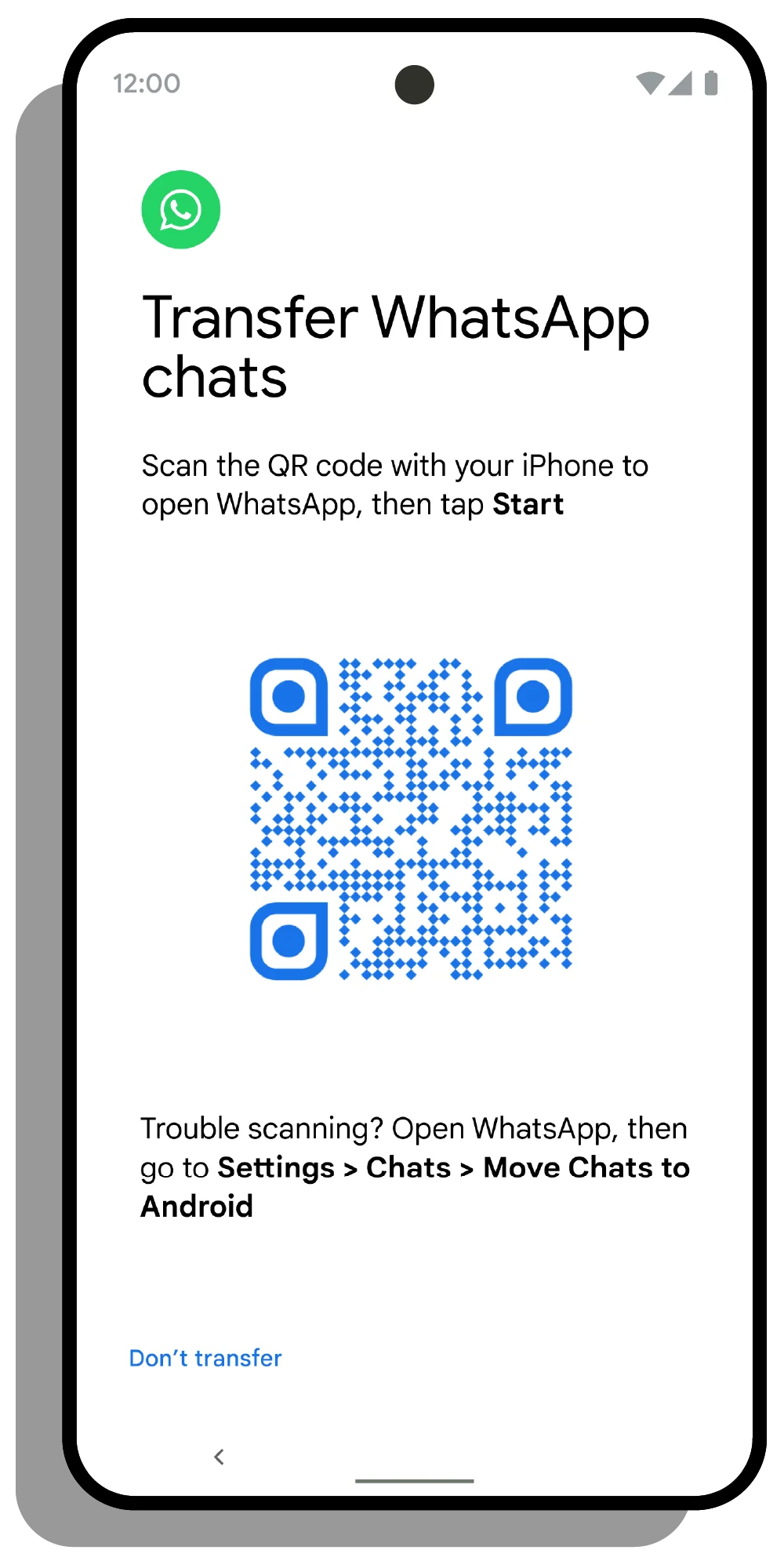
फायदे और QR कोड ट्रांसफर की सीमाएँ
पेशेवरों:
आधिकारिक विधि: स्थानांतरण के दौरान आपके डेटा की सुरक्षा की गारंटी देता है।
वायरलेस और मुफ्तकेबल्स या अतिरिक्त खर्च की आवश्यकता नहीं है।
Cons:
OS Specificयह विधि केवल एक ही ऑपरेटिंग सिस्टम (Android से Android) वाले उपकरणों के बीच डेटा स्थानांतरित करने के लिए सीमित है।
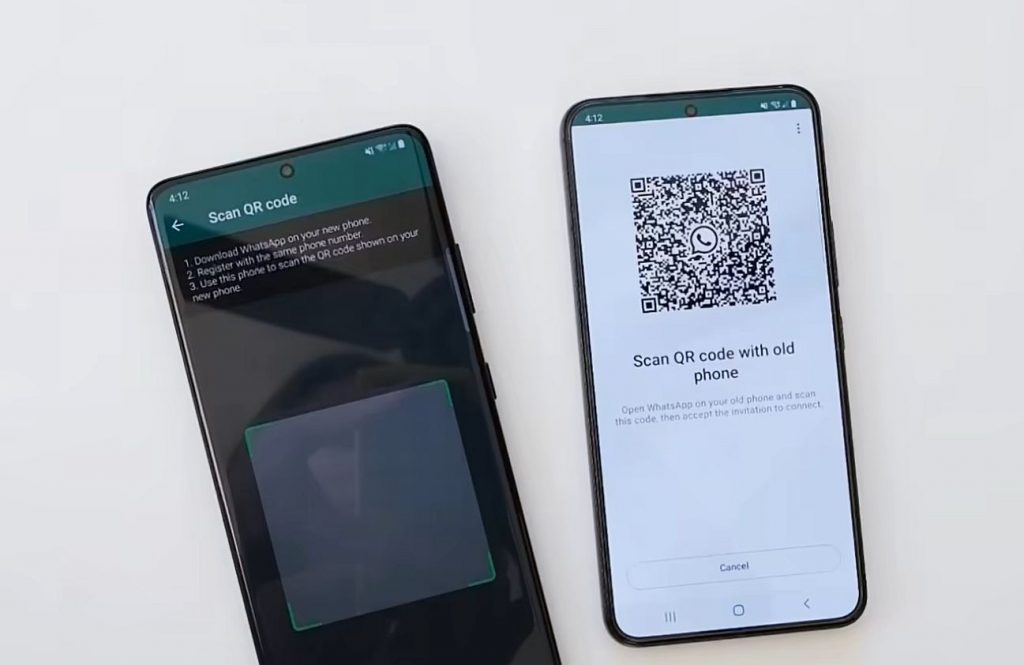
सारांश
निष्कर्ष में, इन तरीकों के साथ आपके WhatsApp संदेशों को आपके नए Huawei उपकरण पर स्थानांतरित करना सीधा और सरल है। चाहे आप Google Drive चुनें, SD कार्ड बैकअप, ईमेल चैट, याकुशल Mobitrix WhatsApp Transfer, प्रत्येक एक विश्वसनीय तरीका प्रदान करता है जिससे आपकी मूल्यवान बातचीत आपके साथ स्थानांतरित हो सके।
अपनी जरूरतों के अनुसार सबसे उपयुक्त तरीका चुनें और अपने नए Huawei फोन में बिना किसी बाधा के संक्रमण का आनंद लें, अपनी सभी आवश्यक WhatsApp चैट्स और यादों को सुरक्षित रखते हुए।

